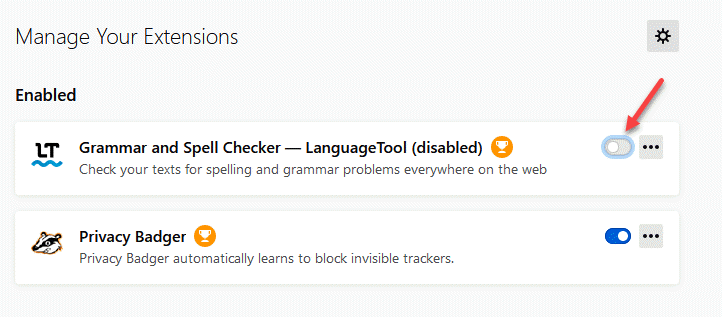Questo software manterrà i tuoi driver attivi e funzionanti, proteggendoti così da errori comuni del computer e guasti hardware. Controlla subito tutti i tuoi driver in 3 semplici passaggi:
- Scarica DriverFix (file di download verificato).
- Clic Inizia scansione per trovare tutti i driver problematici.
- Clic Aggiorna driver per ottenere nuove versioni ed evitare malfunzionamenti del sistema.
- DriverFix è stato scaricato da 0 lettori questo mese.
Ecco 2 modi per disinstallare il Piattaforma olografica Windows Windows – la nuova funzionalità di Windows 10 Creators Update – se non ti serve.
Windows Holographic è praticamente una piattaforma VR che aggiunge esperienze di realtà mista disponibile su Microsoft HoloLens, che offre una shell olografica, un modello di interazione, servizi Xbox Live e API di percezione.
Alcuni utenti potrebbero non trovare questa funzione molto utile nel loro caso, anche se dispongono di hardware compatibile, quindi volevamo mostrartene alcune modi per sbarazzarsene.
come rimuovere la realtà mista - una volta era olografica, credo
COME? Non ne ho bisogno. Non lo voglio. IMO è più fluff MS e bloatware per la mia situazione.
C'è un interruttore UNINSTALL per questo, ma non funziona, come con altri MS spingilo in gola!
Come rimuovo completamente Windows Mixed Reality?
1. Rimuovi i valori dal registro

Rimuovere le voci di registro, come suggerisce questo metodo, può essere un percorso pericoloso da percorrere. Tuttavia, è il modo migliore per rimuovere Mixed Reality da Windows 10. Anche se, possiamo concludere
- Riavvia il PC e rimuovi i seguenti valori di registro:
- Rimuovere Prima esecuzione riuscita a partire dal
HKEY_CURRENT_USERSoftwareMicrosoftWindowsCurrentVersionHolographic - Rimuovere PreferisciDesktopSpeaker e
PreferisciDesktopMic a partire dal HKEY_CURRENT_USERSoftwareMicrosoftWindowsCurrentVersionHolographicSpeechAndAudio - Rimuovere Disabilita input vocale a partire dal
HKEY_CURRENT_USERSoftwareMicrosoftSpeech_OneCoreSettingsHolographic - Rimuovere ID del dispositivo e Modalità a partire dal
HKEY_LOCAL_MACHINESoftwareMicrosoftWindowsCurrentVersionPerceptionSimulationEstensioni - Per andare avanti, dovresti rimuovere json a partire dal
C: Utenti {nome utente} AppDataLocalPackagesMicrosoft. Finestre. HolographicFirstRun_cw5n1h2txyewyLocalState– e questo file dovrebbe essere rimosso per ogni utente che ha utilizzato Windows Mixed Reality. - Rimuovere anche il contenuto del of SpatialStore file e ricorda che è importante non rimuovere il file stesso! Lo troverai in:
C: ProgramDataWindowsHolographicDevicesSpatialStore - Rimuovere anche il CAB Feature-On-Demand. Mixed Realities si basa su questo per funzionare. Il CAB viene precedentemente scaricato durante l'esperienza iniziale di un utente e dovrebbe essere eliminato. Apri PowerShell in modalità amministratore e digita: Dism/Online/Ottieni funzionalità
- Continua e copia l'identità della capacità che vedi inizia con Olografico. Desktop. Se non riesci a trovarlo, significa che il file non è installato.
- Alla fine, dovresti riavviare di nuovo Windows e questo dovrebbe fare il trucco.
2. Modificare il registro
La pagina della community di Microsoft offre un'altra facile soluzione per la rimozione Realtà mista. Devi semplicemente andare alla pagina principale delle impostazioni tramite l'editor del registro. Si consiglia cautela, poiché la modifica di questo registro comporta alcuni rischi. Pertanto Microsoft suggerisce di eseguire il backup del registro.
Secondo Microsoft, dovresti seguire questi passaggi:
1.Chiudi Impostazioni se l'app Mixed Reality è aperta.
- Apri l'editor del registro.
- Vai alla seguente chiave di registro:
HKEY_CURRENT_USERSoftwareMicrosoftWindowsCurrentVersionHolographic4. - Modifica/crea un nuovo valore DWORD a 32 bit denominato Prima esecuzione riuscita.
- Imposta la data di valuta su 1 per aggiungere Realtà mista a Impostazioni.
- Impostalo a 0 se desideri rimuoverlo. (Se stai utilizzando Windows 10-64 bit, devi comunque creare un valore DWORD a 32 bit).
- Riavvia il PC e vai all'app Impostazioni. Se imposti il valore DWORD su 0, Mixed Reality dovrebbe sparire.
Nel caso in cui non sei ancora stato in grado di risolvere il problema, Microsoft ti chiede gentilmente di inviare feedback e segnalare il problema.
STORIE CORRELATE DA VERIFICARE:
- Windows Holographic diventa Windows Mixed Reality
- Microsoft vuole che gli OEM costruiscano PC Windows 10 ultrasottili e ultra potenti
- Windows Mixed Reality arriva su Windows 10 Insider nell'ultima build